Localhost에 WordPress를 설치하는 방법(간단하지만 완전한 지침)
게시 됨: 2019-09-16경력 초기에 WordPress를 로컬에 설치하려고 시도했지만 크게 실패했습니다.
진지하게 기다려?
제가 작가이고 제가 가장 좋아하는 플랫폼이 워드프레스라는 것을 아시다시피 저는 워드프레스를 설치하고 탐색할 계획이었습니다.
'localhost에 워드프레스 설치하는 방법'이라는 용어로 인터넷을 검색하고 가이드 중 하나에 따라 워드프레스를 설치해 보았습니다. 하지만 나는 실패했다. '데이터베이스 연결 설정 오류 wordpress localhost xampp'라는 오류 메시지가 나타납니다. 인터넷에 수많은 가이드가 있지만 대부분이 이해하기 어려웠습니다.
마침내 내 동료인 Asasuzzaman Abir가 몇 가지 조언을 해주었고 나는 localhost에 WordPress를 성공적으로 설치할 수 있었습니다. 그것은 매우 쉽고 간단한 과정이었습니다.
어쨌든 localhost에 WordPress를 설치하는 동안 이러한 문제에 직면했고 이제 새로운 동료 중 한 명이 동일한 문제에 직면해 있습니다. 그래서 초심자부터 전문가까지 누구나 쉽게 localhost에 워드프레스를 설치할 수 있도록 독자들을 위한 가이드라인을 작성해야겠다고 생각했습니다.
모든 플랫폼에 대한 설치 프로세스를 다루었습니다. 또한 장단점을 자세히 비교하여 자신에게 적합한 응용 프로그램을 선택할 수 있도록 다루었습니다.
파헤쳐 봅시다.
- Localhost에 WordPress를 설치하는 것이 중요한 이유
- Localhost에 WordPress를 설치하기 위한 최고의 응용 프로그램
- 로컬 환경을 사용하여 Localhost에 WordPress를 설치하는 방법
- XAMPP
- XAMPP를 사용하여 WordPress를 설치하는 방법
- XAMPP의 장점
- XAMPP의 단점
- XAMPP 대 WAMP
- 늪
- WAMP를 사용하여 WordPress를 설치하는 방법
- WAMP의 장점
- WAMP의 단점
- XAMPP 대 MAMP
- 맘프
- MAMP를 사용하여 WordPress를 설치하는 방법
- MAMP의 장점
- MAMP의 단점
- MAMP 대 WAMP
- EasyPHP
- EasyPHP를 사용하여 WordPress를 설치하는 방법
- EasyPHP의 장점
- EasyPHP의 단점
- XAMPP 대 AMPPS
- 암페어
- AMPPS를 사용하여 WordPress를 설치하는 방법
- AMPPS의 장점
- WAMP의 단점
- AMPPS 대 MAMP
- 유니폼 서버
- Uniform Server를 사용하여 WordPress를 설치하는 방법
- 균일 서버의 장점
- 균일 서버의 단점
- 플라이휠로 로컬
- FlyWheel에서 Local을 사용하여 WordPress를 설치하는 방법
- 플라이휠로 로컬의 장점
- 플라이휠에 의한 로컬의 단점
- 라곤
- Laragon을 사용하여 WordPress를 설치하는 방법
- 라곤의 장점
- Laragon의 로컬 단점
- 어느 것을 사용할 것인가?
- 마지막 단어
Localhost에 WordPress를 설치하는 것이 중요한 이유
개발이 처음이라면 먼저 localhost에 wordpress를 설치하는 것이 가장 좋습니다. 처음 사용할 때 호스팅과 cpanel의 문제로 얽힐 수 있기 때문입니다. localhost 외에도 문제 없이 전체 사이트를 만들 수 있으며 원하는 방식으로 애플리케이션이나 웹 앱을 테스트할 수 있습니다.
Localhost에 WordPress를 설치하기 위한 최고의 응용 프로그램
| 특징 | XAMPP | 왤케 | 맘프 | 앰프 | EasyPHP | 유니폼 서버 | 플라이휠로 로컬 | 라곤 |
| 원클릭 사이트 설치 | ❌ | ❌ | ❌ | ❌ | ❌ | ❌ | ✔️ | ✔️ |
| 크로스 플랫폼 | ✔️ | ❌ | ✔️ | ✔️ | ❌ | ❌ | ✔️ | ❌ |
| CMS 사이트를 만들 수 있습니까? | ✔️ | ✔️ | ✔️ | ✔️ | ✔️ | ✔️ | ❌ | ✔️ |
| 매번 데이터베이스를 생성해야 합니까? | ✔️ | ✔️ | ✔️ | ✔️ | ✔️ | ✔️ | ❌ | ❌ |
| 초심자 친화적 | ❌ | ❌ | ❌ | ❌ | ❌ | ❌ | ✔️ | ✔️ |
| 추가 확장 | ✔️ | ❌ | ❌ | ✔️ | ✔️ | ❌ | ✔️ | ❌ |
| 내장 코드 편집기 | ❌ | ❌ | ❌ | ❌ | ❌ | ❌ | ✔️ | ✔️ |
| Softcalus 통합 | ✔️ | ✔️ | ✔️ | ✔️ | ✔️ | ❌ | ❌ | ❌ |
| 자원 부족 | ❌ | ❌ | ❌ | ✔️ | ❌ | ❌ | ✔️ | ❌ |
로컬 환경을 사용하여 Localhost에 WordPress를 설치하는 방법
WordPress를 로컬에 설치하는 방법을 알고 있다면 매우 쉬운 과정입니다. 그렇지 않으면 매우 어려울 수 있습니다. 가장 먼저 선택해야 할 것은 올바른 도구 또는 localhost입니다. 많은 수의 무료 localhost 서버를 사용할 수 있지만 잘못된 서버를 선택하면 귀중한 시간을 낭비할 수 있습니다.
그리고 설치하는 동안 많은 어려움을 겪을 수 있으므로 단계별 프로세스로 세부 정보를 제공합니다.
XAMPP

XAMPP는 가장 대중적인 PHP 개발 환경으로 알려져 있습니다. 완전 무료이며 프로그램 설치가 매우 쉽습니다. XAMPP 패키지에는 MariDB, Perl, Apache 및 PHP가 포함되어 있으며 Windows, Linux 및 Mac OS X에서 사용할 수 있습니다.
XAMPP를 사용하여 WordPress를 설치하는 방법
XAMPP 서버를 사용하여 WordPress를 설치하려면 –
- 먼저 공식 위치에서 다운로드하십시오.
- 원하는 다운로드 옵션을 선택하십시오. 예를 들어 Windows를 사용하는 경우 Windows용 XAMPP를 선택하십시오.
- 기본 방식으로 XAMPP를 설치하거나 필요에 따라 구성 요소를 선택합니다.
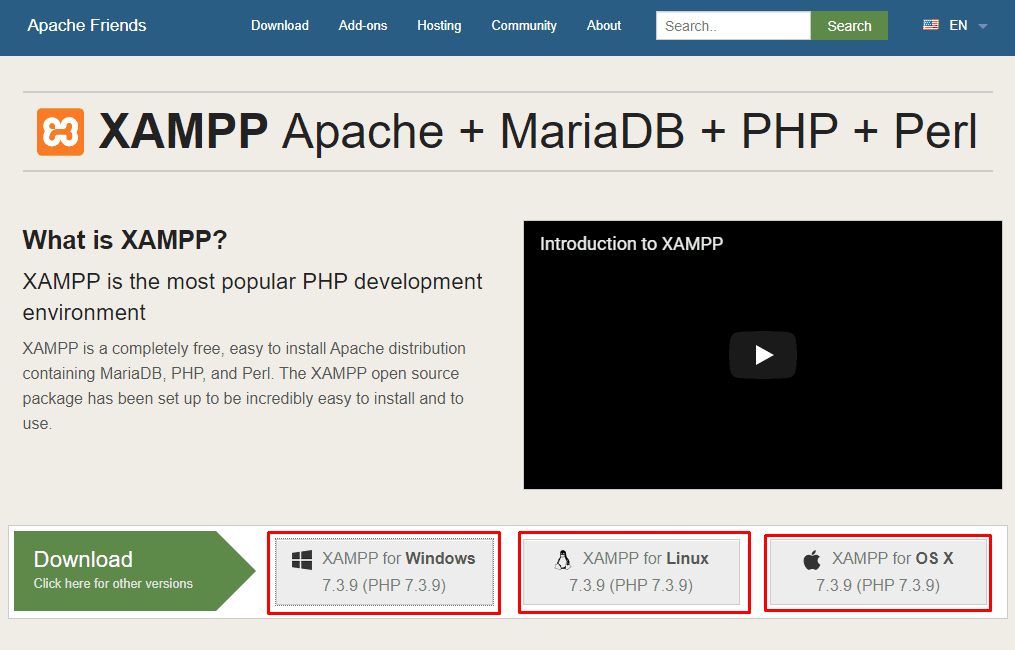
PC에 XAMPP를 성공적으로 설치했습니다. 이제 두 번째 부분이 시작됩니다. 이제 워드프레스를 설치할 차례입니다. 그러나 WordPress를 설치하기 전에 데이터베이스를 생성해야 합니다.
- XAMPP 제어판을 실행합니다.
- 이제 'Apache'와 'MySQL'을 시작합니다. (Apache는 웹 서버이고 MySQL은 데이터베이스를 유지합니다.)
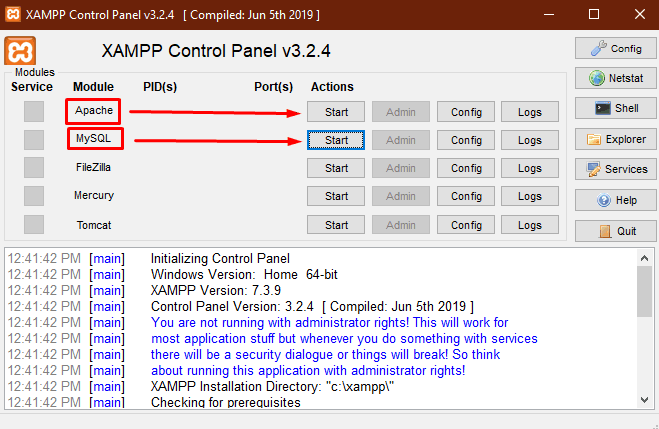
- 이제 브라우저를 열고 'localhost/phpmyadmin'으로 이동합니다.
이제 사이트에 대한 데이터베이스 를 만들 차례입니다.
- 왼쪽 상단 모서리에서 '새 버튼'을 클릭합니다.
- 데이터베이스 이름을 입력하고 '만들기' 버튼을 클릭합니다. (저는 'xampp_site'라는 데이터베이스를 만들었습니다.)
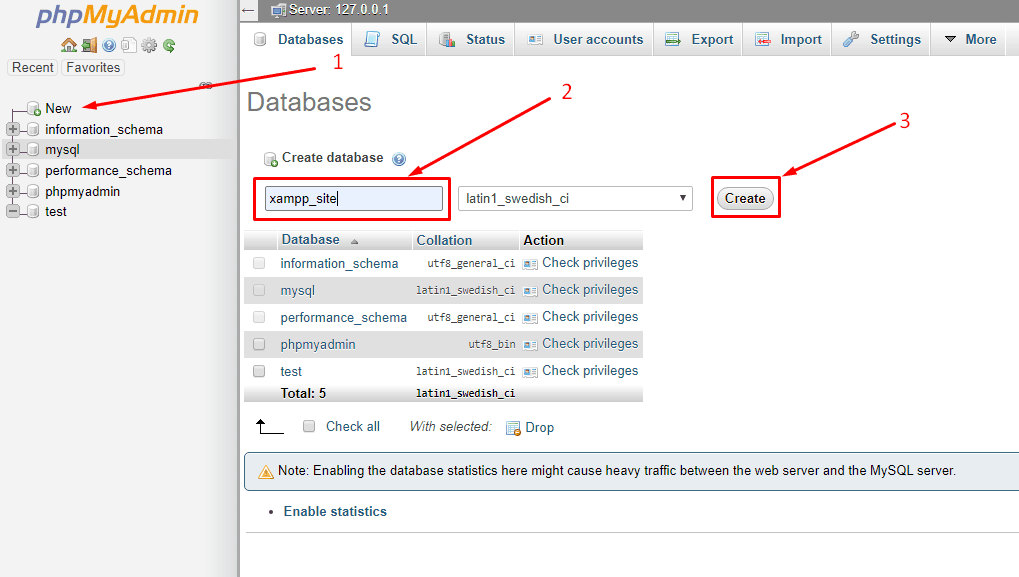
데이터베이스 생성이 완료되었습니다! 이제 워드프레스 설치를 시작하겠습니다.
- 'wordpress.org'에서 워드프레스를 다운로드합니다.
- zip 파일을 추출하고 원하는 사이트 이름으로 이름을 바꿉니다. (저는 xampp_site로 이름을 변경했습니다)
- 폴더를 htdocs 디렉토리에 넣습니다. htdocs 디렉토리의 기본 위치는 (C:\xampp\htdocs)입니다.
- 브라우저에서 'localhost/your_site_name'으로 이동합니다. (내 사이트 이름은 xampp_site'이므로 이 주소를 'localhost/xampp_site'로 입력합니다.)

- 언어를 선택하고 '계속' 버튼을 클릭하십시오.
- 이제 데이터베이스 이름, 사용자 이름 및 암호를 입력하여 설치를 실행합니다. (기본 데이터베이스 사용자 이름은 'root'이고 암호는 비어 있습니다.)

- 사이트 세부 정보를 제공하고 'WordPress 설치' 버튼을 누르십시오.

축하 해요! XAMPP로 WordPress localhost를 성공적으로 설치했습니다. 이제 WordPress 설치 중에 사용한 세부 정보로 사이트에 로그인합니다.

- 이제 사이트를 방문하여 원하는 방식으로 로컬 호스트에 WordPress 웹 사이트를 구축하십시오.
- 'localhost/wordpress/wp-admin' 주소를 사용하여 언제든지 WordPress 사이트를 방문할 수 있습니다. ('wordpress'를 your_site_name으로 바꾸십시오. )
- 작업이 완료되면 XAMPP 제어판에서 'Apache' 및 'MySQL' 서비스를 중지할 수 있습니다.
그래도 이해가 안된다면 아래 영상을 확인해보세요.
XAMPP의 장점
- 사용하기 쉬운.
- 모든 CMS 사이트를 만들 수 있습니다.
- 애드온을 사용하여 기능을 확장할 수 있습니다.
- 여러 OS 플랫폼에서 사용할 수 있습니다.
XAMPP의 단점
- 자율 프로세스가 없습니다.
- 매번 데이터베이스를 생성하는 것 외에는 다른 방법이 없습니다.
- PHP, MySql 버전은 재설치 없이 업그레이드할 수 없습니다.
XAMPP 대 WAMP
| XAMPP | 왤케 |
| 1. XAMPP는 크로스 플랫폼에서 사용할 수 있습니다. | 1. WAMP는 Windows 운영 체제에서만 사용할 수 있습니다. |
| 2. 고급 사용자에게 적합 | 2. 초보자에게 적합 |
| 3. 추가 애드온을 사용하여 기능을 확장할 수 있습니다. | 3. 사용 가능한 추가 기능이 없습니다. |
| 4. 높은 자원을 사용하십시오. | 4. 낮은 자원을 사용하십시오. |
| 5. MariaDB 및 MySQL 포함 | 5. MySQL만 포함되어 있습니다. |
| 6. XAMPP에는 Perl이 포함되어 있습니다. | 6. Perl은 WAMP에 포함되어 있지 않습니다. |
| 7. XAMPP-VM은 Mac OS X에서 사용할 수 있습니다. | 7.Windows에서만 사용할 수 있습니다. |
| 7. XAMPP는 클라우드(구글 클라우드, 아마존 AWS, 마이크로소프트 애저. | 7. 클라우드에는 사용할 수 없습니다. |
늪

Wamp는 Windows 기반 웹 개발 환경입니다. 그것은 당신이 PHP, 아파치 및 MySQL 데이터베이스를 사용하여 모든 Cms 사이트 및 웹 응용 프로그램을 만들 수 있습니다. Windows 이외의 다른 운영 체제를 사용하는 경우 이 localhost 서버가 적합하지 않습니다.
아래 지침에 따라 'localhost wamp에 wordpress를 설치하는 방법'이라는 질문에 대한 답을 알 수 있습니다.
WAMP를 사용하여 WordPress를 설치하는 방법
Wamp를 사용하여 WordPress localhost를 설치하려면 –
- 먼저 공식 위치에서 다운로드하십시오.
- 원하는 다운로드 옵션을 선택하십시오. 예를 들어 Windows 64비트를 사용하는 경우 (X64)를 선택하십시오.
- WAMP를 기본 방식으로 설치하거나 필요에 따라 설치 디렉토리를 변경하십시오.
PC에 WAMP 서버를 성공적으로 설치했습니다. 이제 워드프레스를 설치할 차례입니다. 그러나 WordPress를 설치하기 전에 –
- WAMP 제어판을 실행합니다.
- WAMP 트레이 아이콘을 한 번 왼쪽 클릭하고 모든 서비스를 시작합니다.

- 이제 브라우저를 열고 'localhost/phpmyadmin'으로 이동합니다.
- '사용자 이름' 필드에 '루트'를 입력하고 비밀번호 필드를 비워 둡니다. 그런 다음 이동 버튼을 누르십시오.
이제 사이트에 대한 데이터베이스 를 생성해 보겠습니다.
- 왼쪽 상단 모서리에서 '새 버튼'을 클릭합니다.
- 데이터베이스 이름을 입력하고 '만들기' 버튼을 클릭합니다. (저는 'wamp_site'라는 데이터베이스를 만들었습니다.)
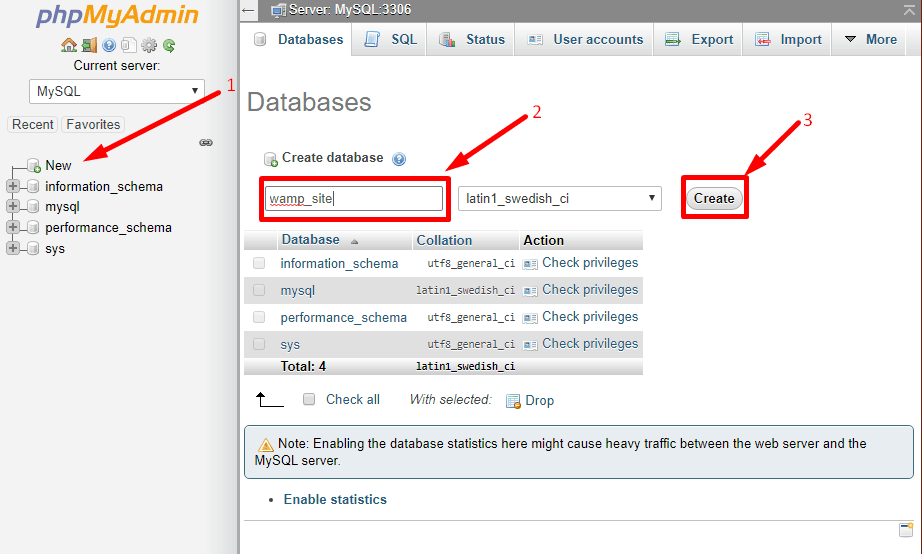
데이터베이스 생성이 완료되었습니다! 이제 워드프레스 설치를 시작하겠습니다.
- 'wordpress.org'에서 워드프레스를 다운로드합니다.
- zip 파일을 추출하고 원하는 사이트 이름으로 이름을 바꿉니다. (나는 그것을 wamp_site로 이름을 바꾸었다)
- www 디렉토리에 폴더를 넣습니다. wamp 디렉토리의 기본 위치는 (C:\wamp64\www)입니다.
- 브라우저에서 'localhost/your_site_name'으로 이동합니다. (내 사이트 이름은 wamp_site'이므로 이 주소를 'localhost/wamp_site'로 입력합니다.)

- 언어를 선택하고 '계속' 버튼을 클릭하십시오.
- 이제 데이터베이스 이름, 사용자 이름 및 암호를 입력하여 설치를 실행합니다.

- 사이트 세부 정보를 제공하고 'WordPress 설치' 버튼을 누르십시오.

축하 해요! WAMPP를 사용하여 로컬 호스트에 WordPress를 성공적으로 설치했습니다. 이제 WordPress 설치 중에 사용한 세부 정보로 사이트에 로그인합니다.

- 이제 사이트를 방문하여 원하는 방식으로 로컬 호스트에 WordPress 웹 사이트를 구축하십시오.
- 'localhost/wordpress/wp-admin' 주소를 사용하여 언제든지 WordPress 사이트를 방문할 수 있습니다. ('wordpress'를 your_site_name으로 바꾸십시오. )
- 작업이 완료되면 WAMP 제어판에서 서비스를 중지할 수 있습니다.
WAMP의 장점
- 누구나 쉽게 사이트를 만들 수 있습니다.
- 모든 유형의 CMS 사이트를 만들 수 있습니다.
- 추가 Apache, php 또는 MySql은 수동으로 설치할 수 있습니다.
WAMP의 단점
- 자율 프로세스가 없습니다.
- 로컬 사이트를 만들려면 매번 똑같은 지루한 과정을 거쳐야 합니다.
- Windows 플랫폼에서만 사용할 수 있습니다.
XAMPP 대 MAMP
| XAMPP | 맘프 |
| 1. XAMPP 애드온을 사용하여 좋아하는 앱을 포함합니다. | 1. 사용 가능한 추가 기능이 없습니다. |
| 2. Apache만 사용할 수 있습니다. | 2. Apache 대체 nginx가 포함되어 있습니다. |
| 3. 클라우드가 없기 때문에 데이터를 동기화할 수 없습니다. | 3. 호스팅된 데이터는 Dropbox를 통해 호스팅할 수 있습니다. |
| 4. XAMPP에는 텍스트 편집기가 없습니다. | 4. 텍스트 편집기는 프로 버전과 함께 제공됩니다. |
| 5. XAMPP를 통해 WordPress를 게시할 수 없습니다. | 5. MAMP에서 직접 WordPress를 게시합니다. |
| 6. 워드프레스 사이트는 라이브 서버에서 가져올 수 없습니다. | 6. 라이브 서버에서 WordPress 사이트를 가져옵니다. |
| 7. 스냅샷을 생성할 수 없습니다. | 7. 스냅샷을 쉽게 생성할 수 있습니다. |
| 8. php 버전을 변경하려면 php.ini 파일을 수정해야 합니다. | 8. 여러 PHP 버전을 쉽게 전환할 수 있습니다. PHP 5.3 또는 PHP 7.xx와 같습니다. |
| 9. 모바일 보기 또는 반응형 테스트를 확인할 수 있는 앱/확장 프로그램이 없습니다. | 9. MAMP Viewer 앱은 ios 및 android에서 사용 가능하여 반응형 및 모바일 보기 테스트를 확인할 수 있습니다. |
맘프
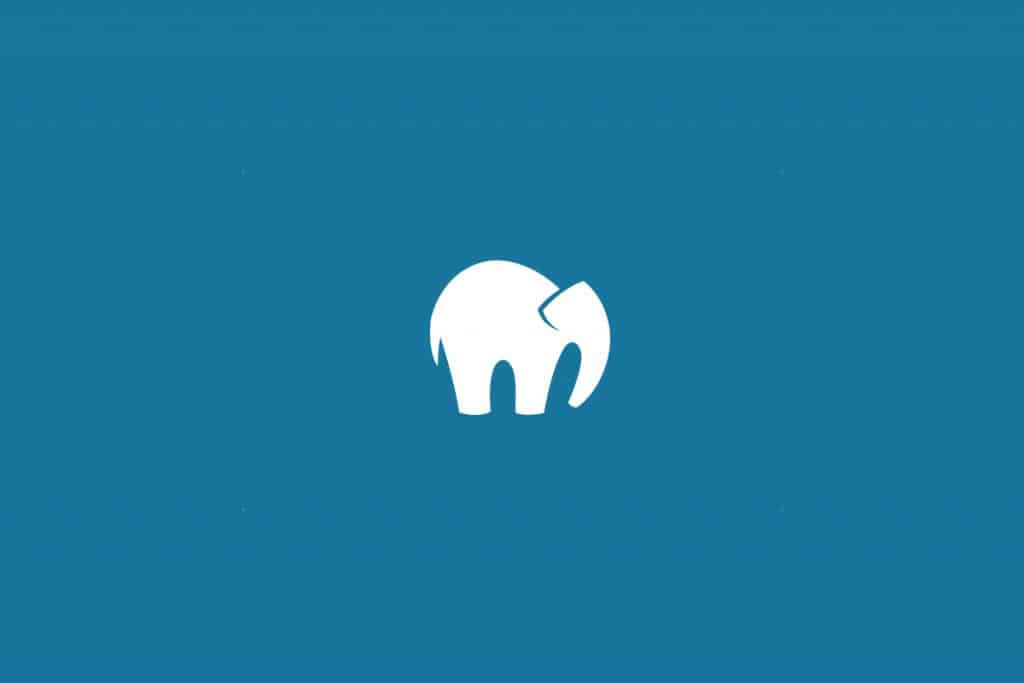
Mamp는 Windows 및 macOS에 쉽게 설치할 수 있는 인기 있는 로컬 서버 환경 중 하나입니다. Apache 또는 Nginx로 작업하는 것을 선호하는지 여부는 중요하지 않으며 항상 선호하는 것을 선택할 수 있습니다.
MAMP를 사용하여 WordPress를 설치하는 방법
Wamp를 사용하여 WordPress를 설치하려면 –
- 먼저 공식 위치에서 다운로드하십시오.
- 원하는 다운로드 옵션을 선택하십시오. 예를 들어 Windows를 사용하는 경우 Windows용 MAMP를 선택하십시오.
- 기본 방식으로 MAMP를 설치하거나 필요에 따라 설치 디렉토리를 변경하십시오.
이제 PC에 MAMP를 성공적으로 설치했습니다. 이제 WordPress를 설치합니다. 그러나 WordPress를 설치하기 전에 –
- MAMP 제어판을 실행합니다.
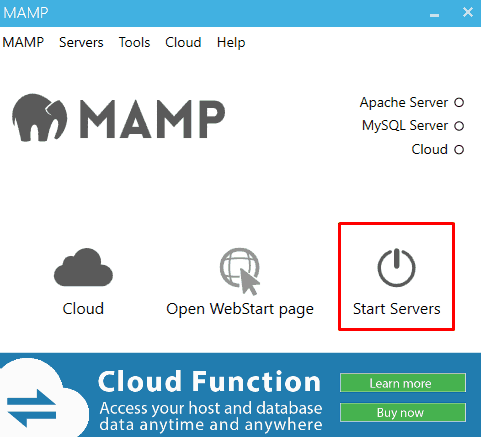
- 이제 '서버 시작'을 클릭하십시오. 그러면 컴퓨터에서 Apache 및 MySQL 서비스가 시작됩니다.
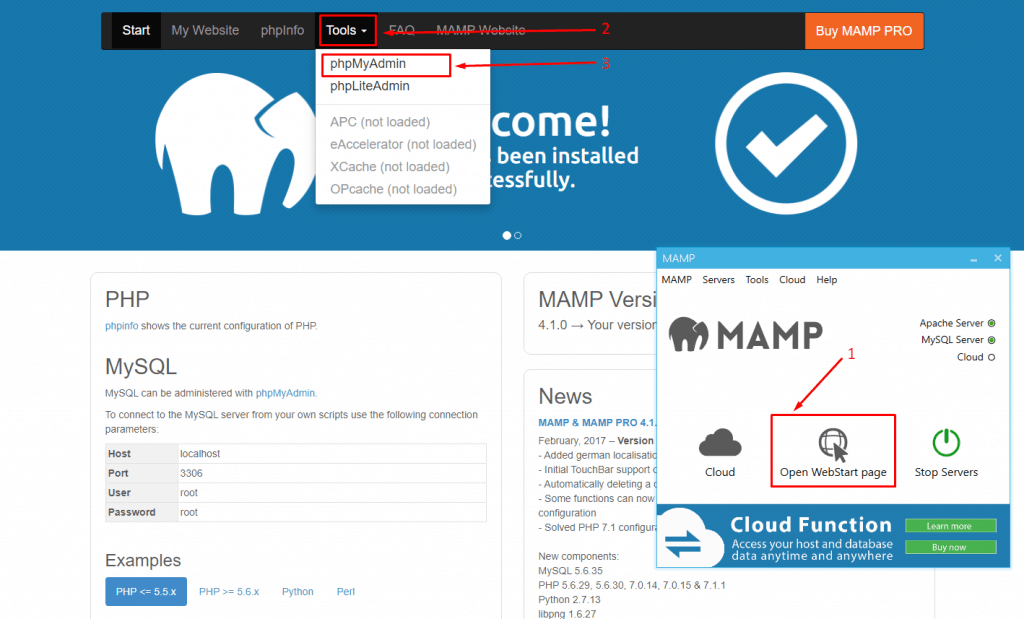
- 이제 'WebStart 페이지 열기'를 클릭하십시오.
- 메뉴 표시줄에서 도구를 클릭하고 phpMyAdmin을 선택합니다.
이제 사이트에 대한 데이터베이스 를 생성해 보겠습니다.
- 왼쪽 상단 모서리에서 '새 버튼'을 클릭합니다.
- 데이터베이스 이름을 입력하고 '만들기' 버튼을 클릭합니다. (저는 'mamp_site'라는 데이터베이스를 만들었습니다.)
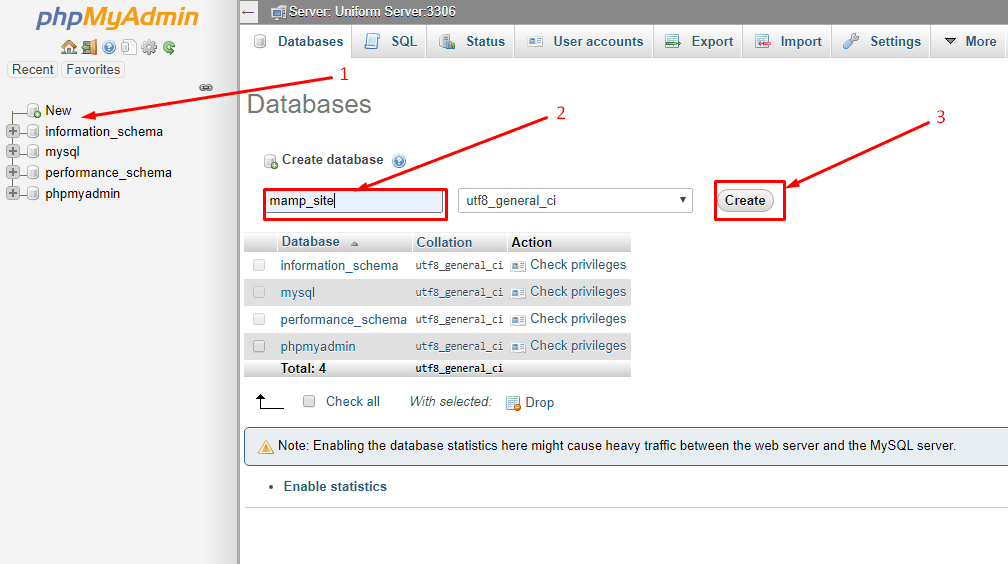
데이터베이스 생성이 완료되었습니다! 이제 워드프레스 설치를 시작하겠습니다.
- 'wordpress.org'에서 워드프레스를 다운로드합니다.
- zip 파일을 추출하고 원하는 사이트 이름으로 이름을 바꿉니다. (mamp_site로 이름을 변경했습니다)
- 폴더를 htdocs 디렉토리에 넣습니다. mamp 디렉토리의 기본 htdocs 위치는 (C:\MAMP\htdocs)입니다.
- 브라우저에서 'localhost/your_site_name'으로 이동합니다. (내 사이트 이름은 'mamp_site'이므로 이 주소 'localhost/mamp_site'를 입력합니다.)

- 언어를 선택하고 '계속' 버튼을 클릭하십시오.
- 이제 데이터베이스 이름, 사용자 이름 및 암호를 입력하여 설치를 실행합니다. (기본 데이터베이스 사용자 이름과 암호는 'root'입니다.)

- 사이트 세부 정보를 제공하고 'WordPress 설치' 버튼을 누르십시오.

축하 해요! MAMP를 사용하여 로컬 호스트에 WordPress를 성공적으로 설치했습니다. 이제 WordPress 설치 중에 사용한 세부 정보로 사이트에 로그인합니다.

- 이제 사이트를 방문하여 원하는 방식으로 로컬 호스트에 WordPress 웹 사이트를 구축하십시오.
- 'localhost/wordpress/wp-admin' 주소를 사용하여 언제든지 WordPress 사이트를 방문할 수 있습니다. ('wordpress'를 your_site_name으로 바꾸십시오. )
- 작업이 완료되면 MAMP 제어판에서 서비스를 중지할 수 있습니다.
MAMP의 장점
- 그것으로 로컬 사이트를 만드는 것은 매우 쉽습니다.
- 모든 종류의 CMS 사이트를 만들 수 있습니다.
- 응답이 매우 빠릅니다.
- 여러 OS 플랫폼에서 사용할 수 있습니다.
MAMP의 단점
- 매번 수동으로 로컬 사이트를 설치해야 합니다.
- 모든 기능은 프로 버전에서만 사용할 수 있습니다.
MAMP 대 WAMP
| 맘프 | 왤케 |
| 1. MAMP는 플랫폼 간 호환성을 제공합니다. | 1. WAMP는 Windows 운영 체제에서만 사용할 수 있습니다. |
| 2. Apache와 Nginx를 모두 사용할 수 있습니다. | 2. Apache만 사용할 수 있습니다. |
| 3. 호스팅된 데이터는 Dropbox를 통해 동기화할 수 있습니다. | 3. WAMP에는 클라우드 옵션이 없습니다. |
EasyPHP

EasyPHP를 사용하면 컴퓨터를 바로 사용할 수 있는 개인 호스팅 서버로 전환할 수 있습니다. EasyPHP는 모듈식 휴대용이며 구성하기 쉽지만 Windows 운영 체제용으로만 제공됩니다.

EasyPHP를 사용하여 WordPress를 설치하는 방법
EasyPHP를 사용하여 WordPress를 설치하려면 –
- 먼저 공식 위치에서 다운로드하십시오.
- 원하는 다운로드 옵션을 선택하십시오. 예를 들어 Windows 10을 사용하는 경우 DEVSERVER 17.0을 선택하십시오.
- EasyPHP를 기본 방식으로 설치하거나 필요에 따라 설치 디렉토리를 변경하십시오.
PC에 EasyPHP를 성공적으로 설치했으므로 이제 WordPress를 설치할 수 있습니다. 그러나 WordPress를 설치하기 전에 –
- EasyPHP 제어판을 실행합니다.
- 이제 트레이로 이동하여 대시보드를 엽니다.
- 대시보드가 브라우저에서 열립니다. 이제 'HTTP SERVER'와 'DATABASE SERVER'를 시작합니다.
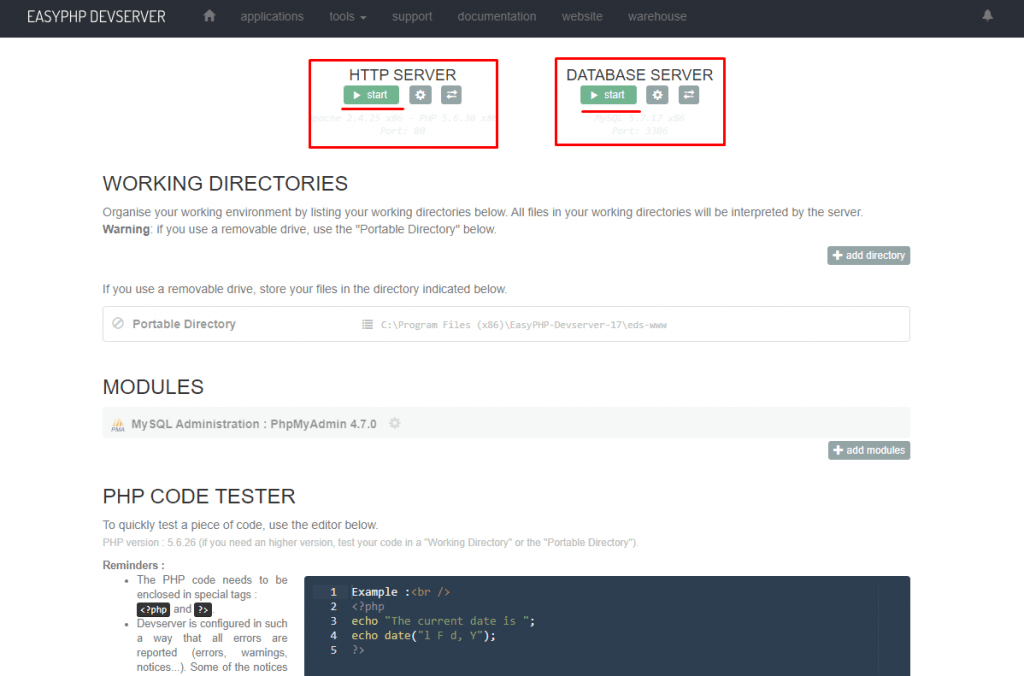
- MODULES 메뉴에서 열기 버튼을 클릭하십시오. 그러면 phpmyadmin 대시보드가 열립니다.
이제 사이트에 대한 데이터베이스 를 생성해 보겠습니다.
- 왼쪽 상단 모서리에서 '새 버튼'을 클릭합니다.
- 데이터베이스 이름을 입력하고 '만들기' 버튼을 클릭합니다. (저는 'easyphp_site'라는 데이터베이스를 만들었습니다.)
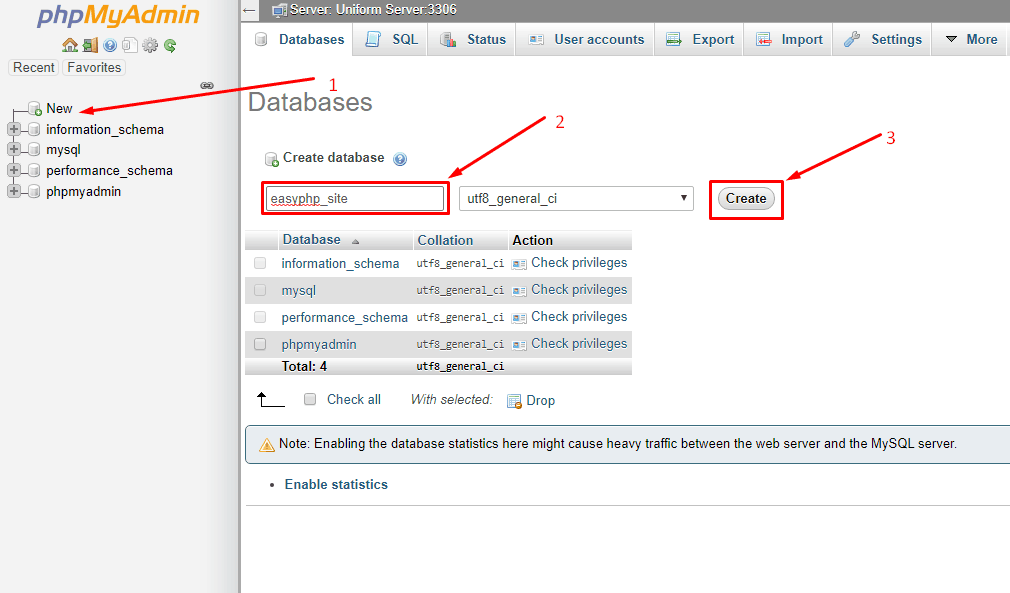
데이터베이스 생성이 완료되었습니다! 이제 워드프레스 설치를 시작하겠습니다.
- 'wordpress.org'에서 워드프레스를 다운로드합니다.
- zip 파일을 추출하고 원하는 사이트 이름으로 이름을 바꿉니다. (저는 easyphp_site로 이름을 변경했습니다)
- 폴더를 휴대용 디렉터리에 넣습니다. easyphp의 기본 이동식 디렉토리 위치(C:\Program Files (x86)\EasyPHP-Devserver-17\eds-www)
- 브라우저에서 'localhost/your_site_name'으로 이동합니다. (내 사이트 이름이 'easyphp_site'이므로 이 주소 'localhost/easyphp_site'를 입력합니다.)

- 언어를 선택하고 '계속' 버튼을 클릭하십시오.
- 이제 데이터베이스 이름, 사용자 이름 및 암호를 입력하여 설치를 실행합니다. (기본 데이터베이스 사용자 이름은 'root'이며 비밀번호 필드는 비워 둡니다.)

- 사이트 세부 정보를 제공하고 'WordPress 설치' 버튼을 누르십시오.

축하 해요! Easyphp를 사용하여 로컬 호스트에 WordPress를 성공적으로 설치했습니다. 이제 WordPress 설치 중에 사용한 세부 정보로 사이트에 로그인합니다.

- 이제 사이트를 방문하여 원하는 방식으로 로컬 호스트에 WordPress 웹 사이트를 구축하십시오.
- 'localhost/wordpress/wp-admin' 주소를 사용하여 언제든지 WordPress 사이트를 방문할 수 있습니다. ('wordpress'를 your_site_name으로 바꾸십시오. )
- 작업이 완료되면 Easyphp 제어판에서 서비스를 중지할 수 있습니다.
EasyPHP의 장점
- 오픈 소스.
- 구성하기 쉽습니다.
- 추가 모듈을 설치할 수 있습니다.
EasyPHP의 단점
- Windows OS에만 제공됩니다.
XAMPP 대 AMPPS
| XAMPP | AMPP |
| 낮은 리소스 필요 | 1. 높은 자원이 필요하다 |
| Softaculous 자동 스크립트를 사용할 수 없음 | 2. Softaculous Auto 스크립트 사용 가능 |
| MySQL 및 MariaDB가 포함되어 있습니다. | 3. MySQL과 MongoDB가 포함되어 있습니다. |
| 펄이 미리 설치된.. | 4. Perl과 Python이 사전 설치되어 있습니다. |
| PHPMyAdmin을 사용한 SQL 관리 | 5. PHPMyadmin 및 SQLite를 사용한 SQL 관리 |
| 중급 사용자에게 가장 적합합니다. | 6. 초보자에게 가장 적합합니다. |
암페어

Ampps는 유지 관리보다 더 많은 작업에 집중할 수 있는 가장 인기 있는 응용 프로그램 중 하나입니다. ampps를 사용하여 여러 MySQL 데이터베이스를 만들고 쉽게 유지 관리할 수 있습니다.
AMPPS를 사용하여 WordPress를 설치하는 방법
ampps를 사용하여 WordPress localhost를 설치하려면 –
- 먼저 공식 위치에서 다운로드하십시오.
- 원하는 다운로드 옵션을 선택하십시오. 예를 들어 Windows를 사용하는 경우 (X64)를 선택하십시오.
- 기본 방식으로 AMPPS를 설치하거나 필요에 따라 설치 디렉토리를 변경하십시오.
PC에 WAMP를 성공적으로 설치했습니다. 이제 WordPress를 설치합니다. 그러나 WordPress를 설치하기 전에 –
- AMPPS 제어 센터를 실행합니다.
- 아파치와 MySQL을 시작합니다.
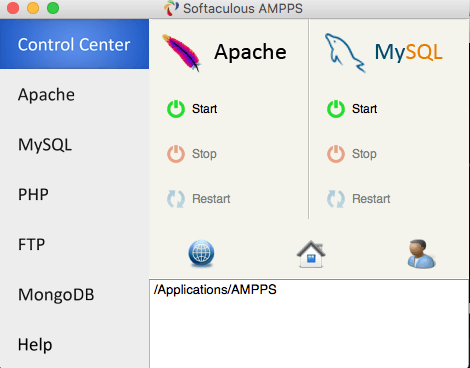
- 이제 브라우저를 열고 'localhost/phpmyadmin'으로 이동합니다.
이제 사이트에 대한 데이터베이스 를 생성해 보겠습니다.
- 왼쪽 상단 모서리에서 '새 버튼'을 클릭합니다.
- 데이터베이스 이름을 입력하고 '만들기' 버튼을 클릭합니다. (저는 'ampps_site'라는 데이터베이스를 만들었습니다.)
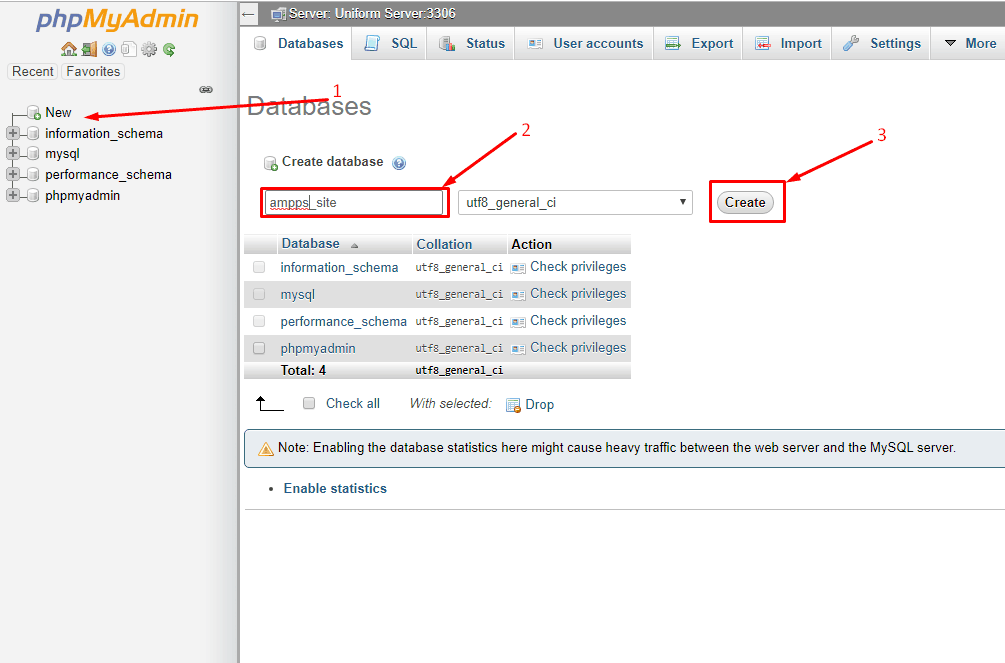
데이터베이스 생성이 완료되었습니다! 이제 워드프레스 설치를 시작하겠습니다.
- 'wordpress.org'에서 워드프레스를 다운로드합니다.
- zip 파일을 추출하고 원하는 사이트 이름으로 이름을 바꿉니다. (저는 ampps_site로 이름을 변경했습니다)
- www 디렉토리에 폴더를 넣습니다. wamp 디렉토리의 기본 위치는 (C:\Program Files (x86)\Ampps\www)입니다.
- 브라우저에서 'localhost/your_site_name'으로 이동합니다. (내 사이트 이름은 ampps_site'이므로 이 주소를 'localhost/ampps_site'로 입력합니다.)

- 언어를 선택하고 '계속' 버튼을 클릭하십시오.
- 이제 데이터베이스 이름, 사용자 이름 및 암호를 입력하여 설치를 실행합니다.

- 사이트 세부 정보를 제공하고 'WordPress 설치' 버튼을 누르십시오.

축하 해요! AMPPS를 사용하여 로컬 호스트에 WordPress를 성공적으로 설치했습니다. 이제 WordPress 설치 중에 사용한 세부 정보로 사이트에 로그인합니다.

- 이제 사이트를 방문하여 원하는 방식으로 로컬 호스트에 WordPress 웹 사이트를 구축하십시오.
- 'localhost/wordpress/wp-admin' 주소를 사용하여 언제든지 WordPress 사이트를 방문할 수 있습니다. ('wordpress'를 your_site_name으로 바꾸십시오. )
- 작업이 완료되면 AMPPS 제어 센터에서 서비스를 중지할 수 있습니다.
AMPPS의 장점
- 누구나 쉽게 사이트를 만들 수 있습니다.
- 모든 유형의 CMS 사이트를 만들 수 있습니다.
- 크로스 플랫폼 호환성.
WAMP의 단점
- 자율 프로세스가 없습니다.
- 로컬 사이트를 만들려면 매번 똑같은 지루한 과정을 거쳐야 합니다.
AMPPS 대 MAMP
| 앰프 | 맘프 |
| 1. Windows, Mac 및 Linux에서 사용할 수 있습니다. | 1. Windows 및 Mac에서만 사용할 수 있습니다. |
| 2. 높은 자원이 필요합니다. | 2. 높은 자원이 필요하지 않습니다. |
| 3. Softaculous Auto 스크립트 사용 가능 | 3. softaculous 스크립트를 통합해야 합니다. |
| 4.MySQL 및 MongoDB 포함 | 4. MySQL만 포함됩니다. |
| 5. Perl과 Python이 사전 설치되어 있습니다. | 5. Perl 및 Python을 사용할 수 없습니다. |
| 6. PHPMyadmin 및 SQLite를 사용한 SQL 관리 | 6. MySQL을 사용한 SQL 관리. |
유니폼 서버
가벼운 localhost 솔루션을 찾는 사람이 있다면 바로 Uniform 서버가 아닌 다른 응용 프로그램이 될 수 없습니다. 이 서버 솔루션은 모든 Windows 기반 OS에서 실행되며 최신 버전의 Apache, Perl5, PHP, MySQL 및 MariaDB를 포함합니다. Unifor Server의 가장 좋은 점은 휴대가 가능하고 설치에 어려움을 겪을 필요가 없다는 것입니다.
Uniform Server를 사용하여 WordPress를 설치하는 방법
EasyPHP를 사용하여 WordPress를 설치하려면 –
- 먼저 공식 위치에서 다운로드하십시오.
- Uniform Server를 설치할 필요가 없습니다. 압축을 풀고 원하는 디렉토리에 보관하십시오.
이제 워드프레스를 설치할 차례입니다. 그러나 WordPress를 설치하기 전에 –
- 폴더에서 Uniform Server 컨트롤러를 실행하십시오. 컨트롤러의 이름은 'UniController'입니다.
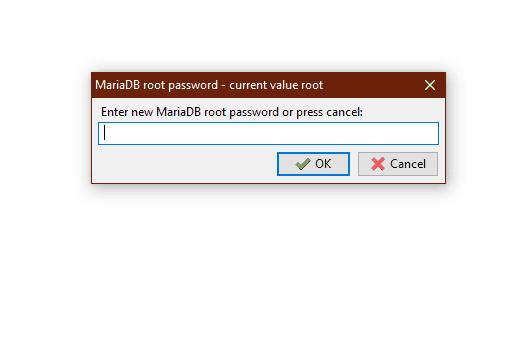
- 프롬프트 창이 열리고 MariaDB에 대한 암호를 입력하라는 메시지가 표시됩니다. 원하는 비밀번호를 입력하세요. (비밀번호는 '루트'로 설정하겠습니다)
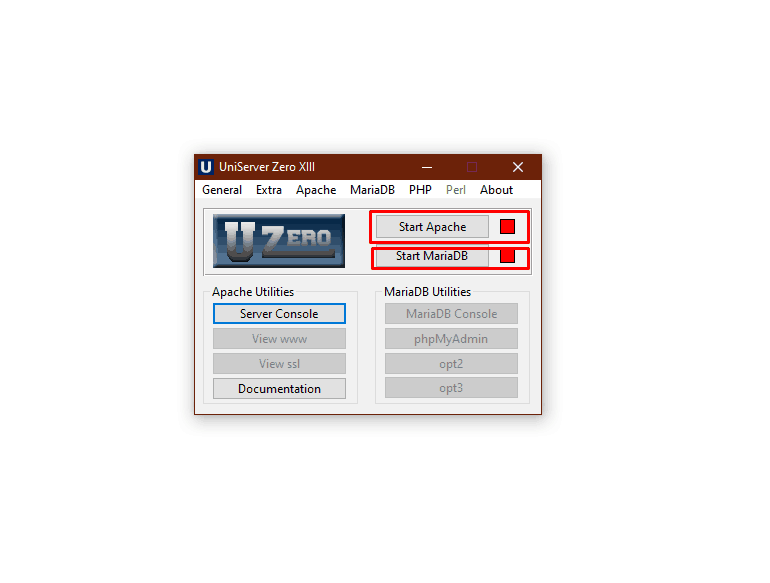
- 이제 Apache 서비스와 MariaDB 서비스를 시작합니다.
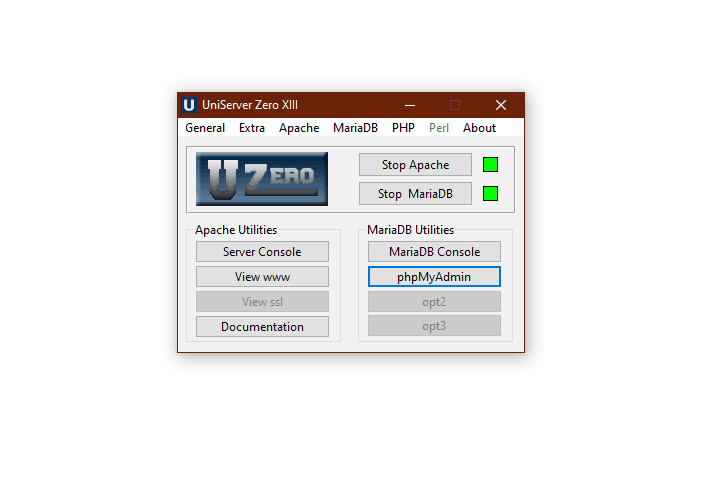
- MariaDB 유틸리티에서 'phpMyAdmin'을 클릭합니다. 그러면 phpmyadmin 대시보드가 열립니다.
이제 사이트에 대한 데이터베이스 를 생성해 보겠습니다.
- 왼쪽 상단 모서리에서 '새 버튼'을 클릭합니다.
- 데이터베이스 이름을 입력하고 '만들기' 버튼을 클릭합니다. (저는 'uniserver'라는 데이터베이스를 만들었습니다.)

데이터베이스 생성이 완료되었습니다! 이제 워드프레스 설치를 시작하겠습니다.
- 'wordpress.org'에서 워드프레스를 다운로드합니다.
- zip 파일을 추출하고 원하는 사이트 이름으로 이름을 바꿉니다. (저는 uniserver_site로 이름을 변경했습니다)
- 폴더를 휴대용 디렉터리에 넣습니다. uniserver의 기본 이동식 디렉토리 위치(C:\UniServerZ\www)
- 브라우저에서 'localhost/your_site_name'으로 이동합니다. (내 사이트 이름이 'uniserver_site'이므로 이 주소 'localhost/uniserver_site'를 입력합니다.)

- 언어를 선택하고 '계속' 버튼을 클릭하십시오.
- 이제 데이터베이스 이름, 사용자 이름 및 암호를 입력하여 설치를 실행합니다. (기본 데이터베이스 사용자 이름은 'root'이며 비밀번호 필드는 비워 둡니다.)

- 사이트 세부 정보를 제공하고 'WordPress 설치' 버튼을 누르십시오.

축하 해요! UniServer를 사용하여 로컬 호스트에 WordPress를 성공적으로 설치했습니다. 이제 WordPress 설치 중에 사용한 세부 정보로 사이트에 로그인합니다.

- 이제 사이트를 방문하여 원하는 방식으로 로컬 호스트에 WordPress 웹 사이트를 구축하십시오.
- 'localhost/wordpress/wp-admin' 주소를 사용하여 언제든지 WordPress 사이트를 방문할 수 있습니다. ('wordpress'를 your_site_name으로 바꾸십시오. )
- 작업이 완료되면 Uniserver 제어판에서 서비스를 중지할 수 있습니다.
균일 서버의 장점
- 매우 가볍습니다.
- 설치가 필요하지 않습니다.
- 빠른 아파치 및 mysql 서버 초기화.
균일 서버의 단점
- Windows OS에서만 사용할 수 있습니다.
- UI가 오래되었습니다.
플라이휠로 로컬

Local by Flywheel은 #1 로컬 WordPress 개발 도구로 간주됩니다. 몇 번의 클릭으로 WordPress 로컬 호스트를 만들 수 있습니다. 데이터베이스를 생성하거나 구성할 필요가 없습니다. 추가 버튼을 클릭하기만 하면 나머지는 이 애플리케이션에서 완료됩니다.
FlyWheel에서 Local을 사용하여 WordPress를 설치하는 방법
Local by Flywheel은 Windows에서만 사용할 수 있는 또 다른 인기 있는 웹 서버 솔루션입니다. Local by Flywheel을 사용하여 WordPress를 설치하려면 –
- 먼저 공식 위치에서 다운로드하십시오.
- 원하는 다운로드 옵션을 선택합니다. 예를 들어 Windows를 사용하는 경우 (Windows)를 선택합니다.
- Local by Flywheel을 기본 방식으로 설치하거나 필요에 따라 설치 디렉토리를 변경하십시오.
PC에 Local by Flywheel을 성공적으로 설치했습니다. 이제 WordPress를 설치합니다. 이 플랫폼은 여느 플랫폼과 다를 바가 없습니다. 수동으로 데이터베이스를 생성하거나 WordPress 패키지를 다운로드할 필요가 없습니다. 즉시 사이트를 직접 만들 수 있습니다.
- 먼저 로컬 플라이휠 제어판을 실행합니다.
- 이제 '새 사이트 만들기'를 클릭합니다.
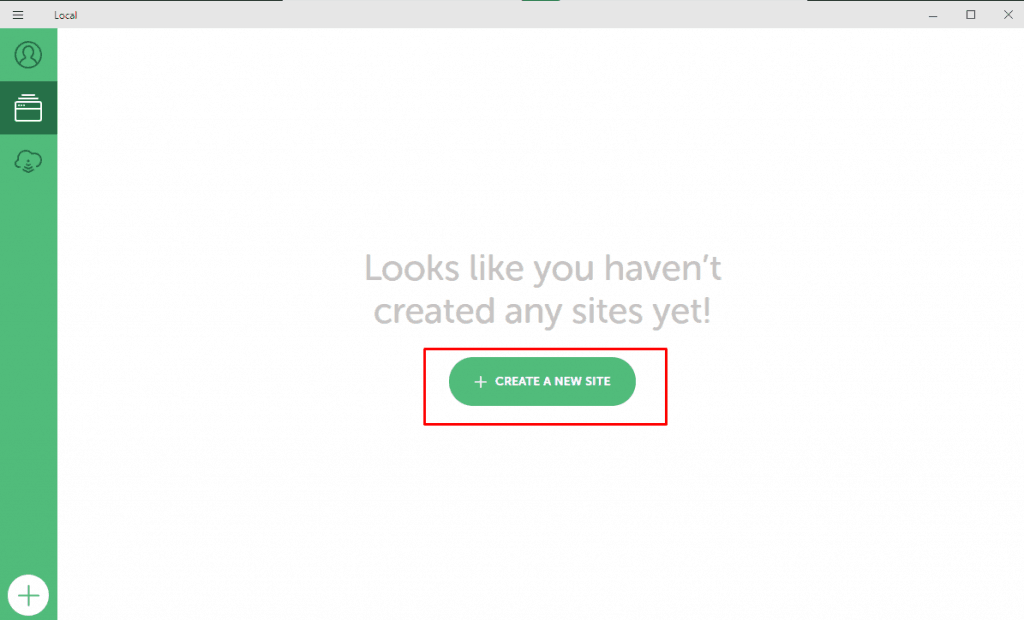
- 사이트에 이름을 지정합니다. (저는 '로컬 바이 플라이휠'이라고 이름을 지었습니다.)
- 이제 WordPress '사용자 이름, 비밀번호'를 입력하십시오.
- 방화벽 액세스를 위해 화면에 팝업 요청이 도착할 수 있습니다. 허용 버튼을 클릭하십시오.
잠시 후 WordPress 사이트가 준비됩니다.
- 관리 버튼을 클릭하여 WordPress 웹사이트의 관리자 영역을 탐색합니다. 그리고 '사이트 보기' 버튼을 클릭하여 웹페이지를 봅니다.
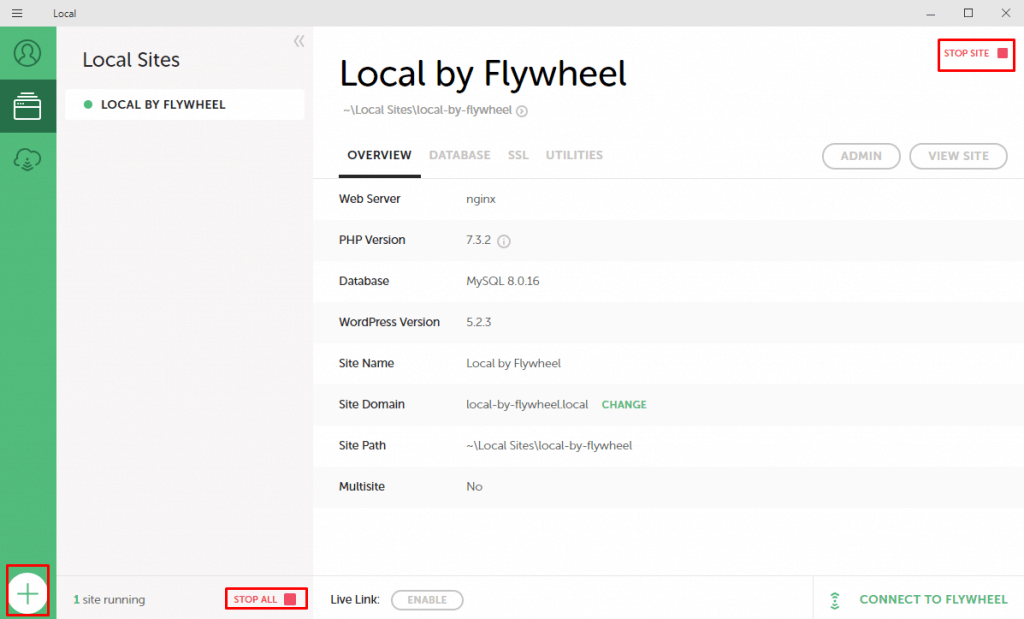
- 마찬가지로 +(추가) 버튼을 클릭하여 원하는 만큼 사이트를 추가할 수 있습니다.
로컬 바이 플라이휠을 사용하는 데 문제가 있는 경우 아래 동영상을 확인하세요.
플라이휠로 로컬의 장점
- 여러 OS 플랫폼(Mac, Windows, Linux)에서 사용 가능합니다.
- 즉시 WordPress 사이트를 만듭니다.
- 애드온을 사용하여 기능을 확장할 수 있습니다.
플라이휠에 의한 로컬의 단점
- 워드프레스 사이트만 생성할 수 있습니다.
라곤
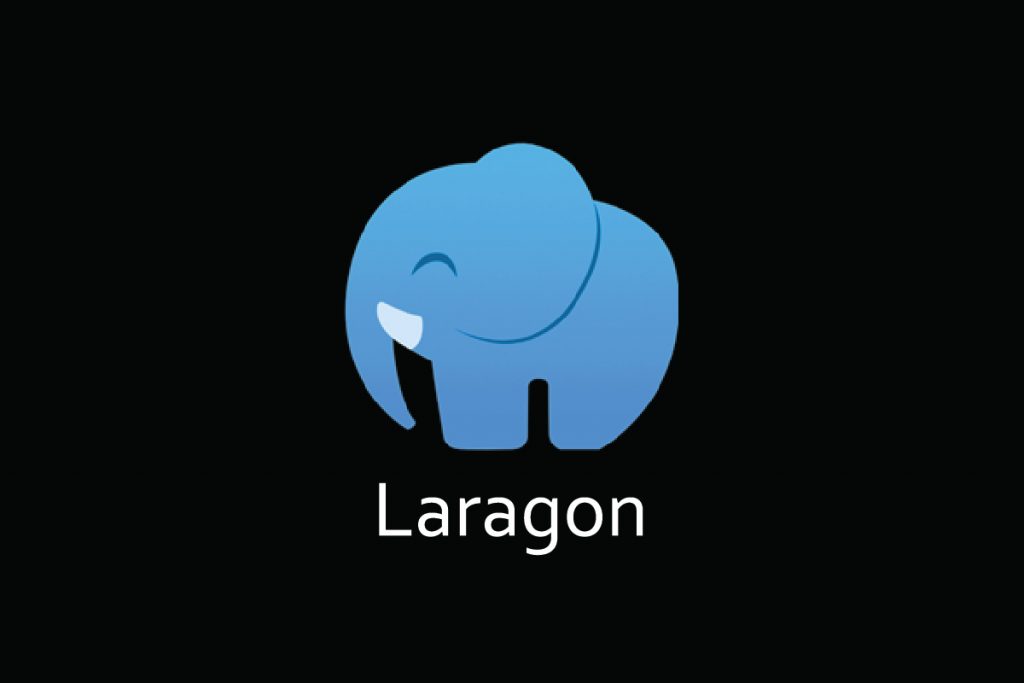
Laragon은 WordPress localhost 또는 기타 CMS 사이트를 즉시 생성할 수 있는 가장 빠르고 쉬운 localhost 애플리케이션입니다. 어떤 종류의 개발을 하고 싶든 라라곤과 함께라면 언제나 할 수 있을 것입니다.
Laragon을 사용하여 WordPress를 설치하는 방법
Laragon은 Windows에서만 사용할 수 있는 또 다른 인기 있는 웹 서버 솔루션입니다. Local by Flywheel을 사용하여 WordPress를 설치하려면 –
- 먼저 공식 위치에서 다운로드하십시오.
- 원하는 다운로드 옵션을 선택하십시오. (나는 라곤 라이트를 선택하는 것이 좋습니다.)
- 기본 방식으로 Laragon을 설치하거나 필요에 따라 설치 디렉토리를 변경하십시오.
PC에 Laragon을 성공적으로 설치했습니다. 이 플랫폼은 다른 플랫폼과 약간 다릅니다. 수동으로 데이터베이스를 생성하거나 WordPress 패키지를 다운로드할 필요가 없습니다. 즉시 사이트를 직접 만들 수 있습니다.
- 먼저 라곤 제어판을 실행합니다.
- 이제 '모두 시작'을 클릭합니다. 그러면 컴퓨터에서 Apache와 MySql 서버가 시작됩니다.
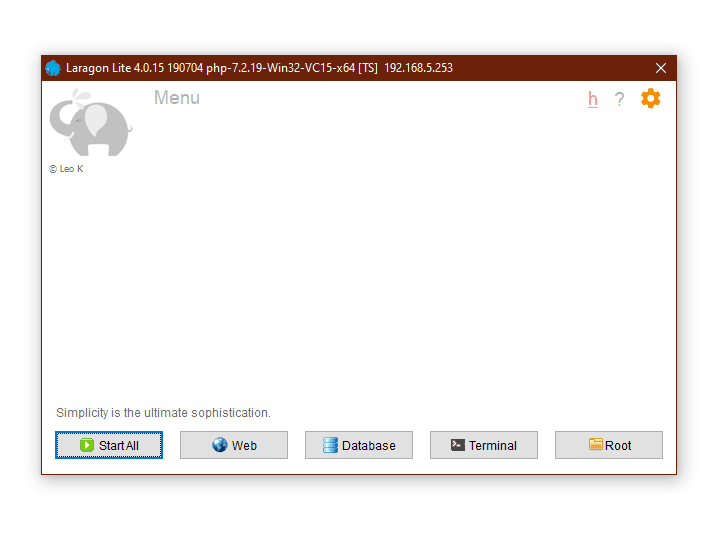
- 이제 메뉴에서 Quickapp > WordPress로 이동합니다.
- 프로젝트 이름(사이트 이름)을 작성합니다. 이제 WordPress 사이트가 자동으로 다운로드되어 설치됩니다.
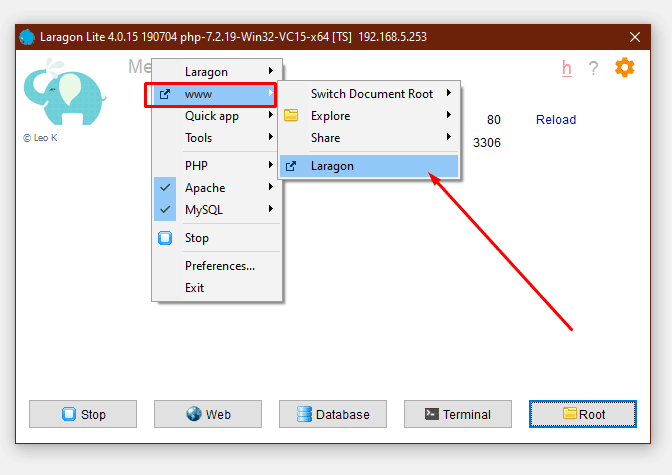
- 메뉴에서 www > 귀하의 사이트로 이동합니다.
- 사이트 이름, 사용자 ID 및 비밀번호를 입력하십시오.
짜잔! Laragon을 사용하여 WordPress를 성공적으로 설치했습니다. 사이트를 더 추가하려면 이 과정을 반복하세요.
- 작업이 완료되면 중지 버튼을 클릭하여 서비스를 중지할 수 있습니다.
라곤의 장점
- 로컬 사이트를 즉시 생성하므로 구성이 필요하지 않습니다.
- 여러 CMS 사이트를 만들 수 있습니다. (예: WordPress, Joomla, Drupal)
- 사용 가능한 세 가지 버전 – 휴대용, 라이트 및 전체.
- PHP, MySQL, Apache의 여러 버전을 설치할 수 있습니다.
- 다른 확장을 설치할 수 있습니다.
- 사용 가능한 자습서.
Laragon의 로컬 단점
- 윈도우용으로만 옵니다.
어느 것을 사용할 것인가?
여기에 언급된 모든 WordPress localhost 애플리케이션은 인기가 있습니다. 그러나 당신이 저에게 묻는다면 다른 운영 체제에 대해 다른 응용 프로그램을 제안할 것입니다. Windows 운영 체제를 사용하는 경우 Laragon을 사용하는 것이 더 좋고 macOS를 사용하는 경우에는 Local by Flywheel을 사용하는 것이 좋습니다. 다른 것들은 좋지만 이 둘만큼 좋지는 않다.
마지막 단어
이 가이드를 읽은 후 자신의 WordPress 로컬 호스트 사이트를 만들 수 있기를 바랍니다. 가장 적합한 것을 선택하고 localhost에서 WordPress로 원하는 방식으로 학습 또는 테스트를 시작하십시오. 이제 'localhost에 wordpress를 설치하는 방법'이라는 질문에 대한 답을 알았으면 합니다.
문제가 발생하거나 어딘가에 갇힌 경우 아래의 의견란에 언제든지 문의해 주세요.
